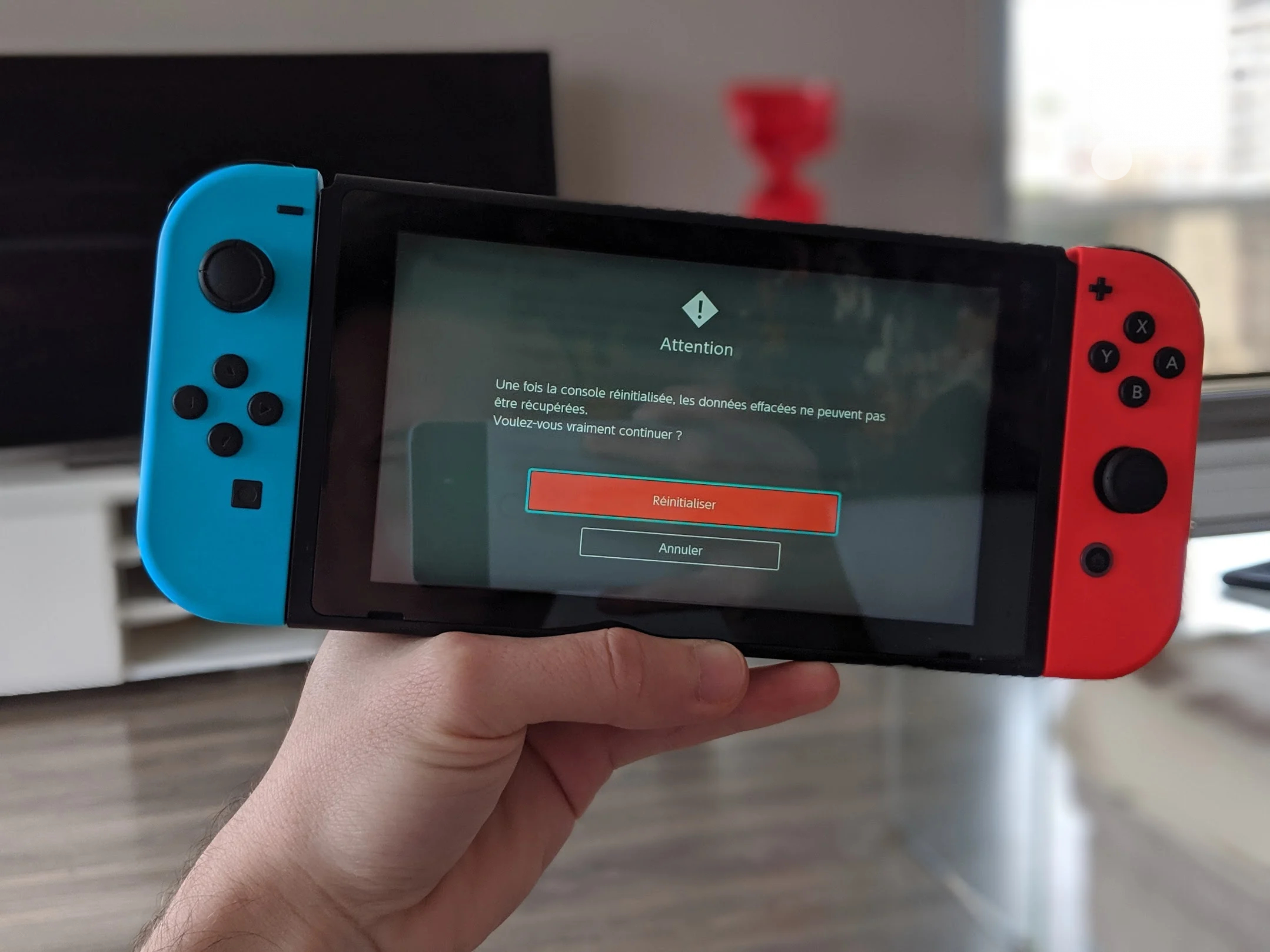
Avec la sortie de la nouvelle Nintendo Switch et de la Nintendo Switch Lite, vous allez peut-être vouloir revendre votre ancien modèle pour vous offrir le nouveau. Il faudra donc réinitialiser votre console pour que logiciel soit remis à zéro.
Il est facile de réaliser cette manipulation qui peut aussi vous servir si votre stockage est saturé et que vous souhaitez le vider complètement pour repartir du début, un bon nettoyage de printemps. Avant de vous lancer dans cette manœuvre, n’hésitez pas consulter notre tutoriel pour apprendre à transférer vos sauvegardes d’une console à l’autre.
Il existe deux façons de réinitialiser sa Switch : l’une qui offre une réinitialisation totale, l’autre qui préserve les données de sauvegarde des jeux. Nous allons commencer par cette dernière :
Réinitialiser sa Switch tout en gardant ses données sauvegardées
Pour remettre le logiciel de sa console à 0, mais garder son avancée dans ses jeux, il faut accéder au Mode restauration. Éteignez votre Switch et appuyez ensuite sur le bouton d’alimentation et sur les deux boutons de volume jusqu’à ce que vous vous retrouviez dans le menu de restauration.

Arrivé là vous aurez trois options : Mettre à jour la console, Réinitialiser la console sans effacer les données de sauvegarde ou Réinitialiser la console.
On va sélectionner la seconde option, cliquer sur le bouton Suite à la fin du texte et enfin cliquer sur Réinitialiser la console sans effacer les données de sauvegarde quand la console demandera de confirmer ce choix.
Le nettoyage va se faire et à la fin de celui-ci vous vous retrouverez avec votre logiciel de Switch comme au premier jour, mais sans avoir perdu votre Link ultra stuffé dans BOTW.
Réinitialiser entièrement sa Switch
Attention : Il est conseillé d’être connecté à Internet sur sa Switch pour la réinitialiser. Ainsi, Nintendo peut dissocier votre compte de la console et vous permettre d’utiliser une autre Switch comme console principale.
Pour tout effacer sur sa console, également les données sauvegardées, il n’y a pas besoin de passer par le Mode restauration — même si l’option y est disponible — puisque l’on peut le faire directement depuis les paramètres.
Ouvrez les Paramètres de la console et descendez jusqu’à l’onglet Console. Descendez également dans cet onglet jusqu’à trouver les Options de réinitialisation.
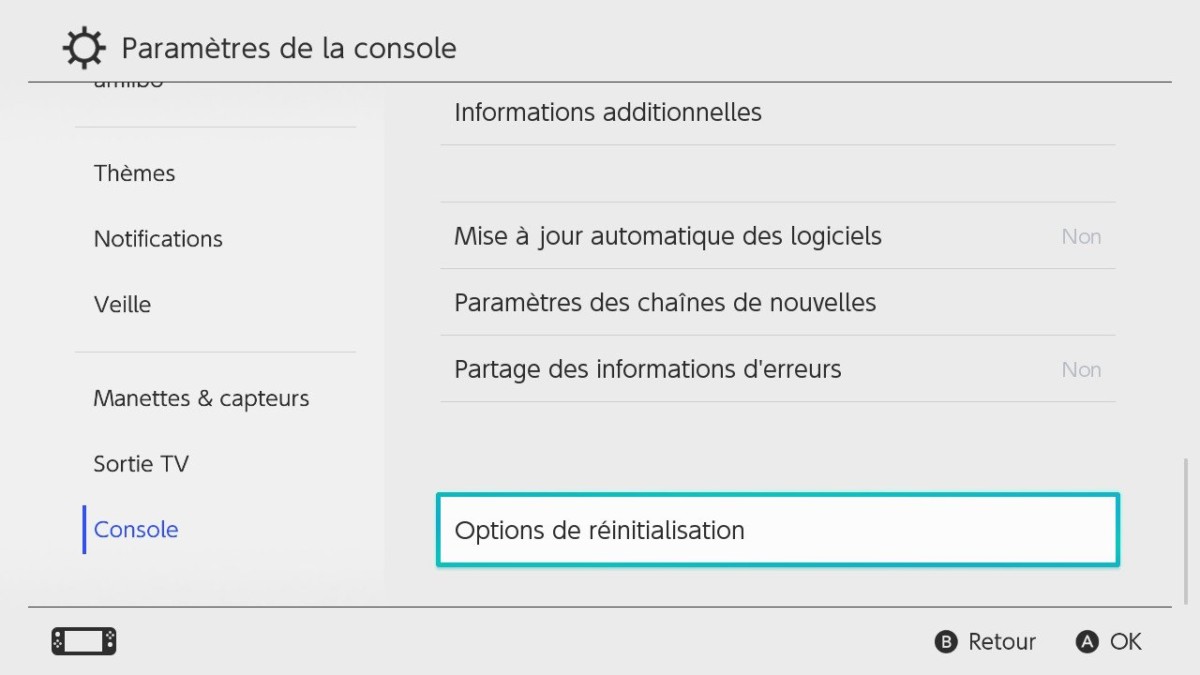
Entrez dans ce menu et vous y trouverez différentes options comme effacer le cache, réinitialiser le clavier ou formater la carte microSD. Re-descendez dans ce menu pour cliquer sur Réinitialiser la console.
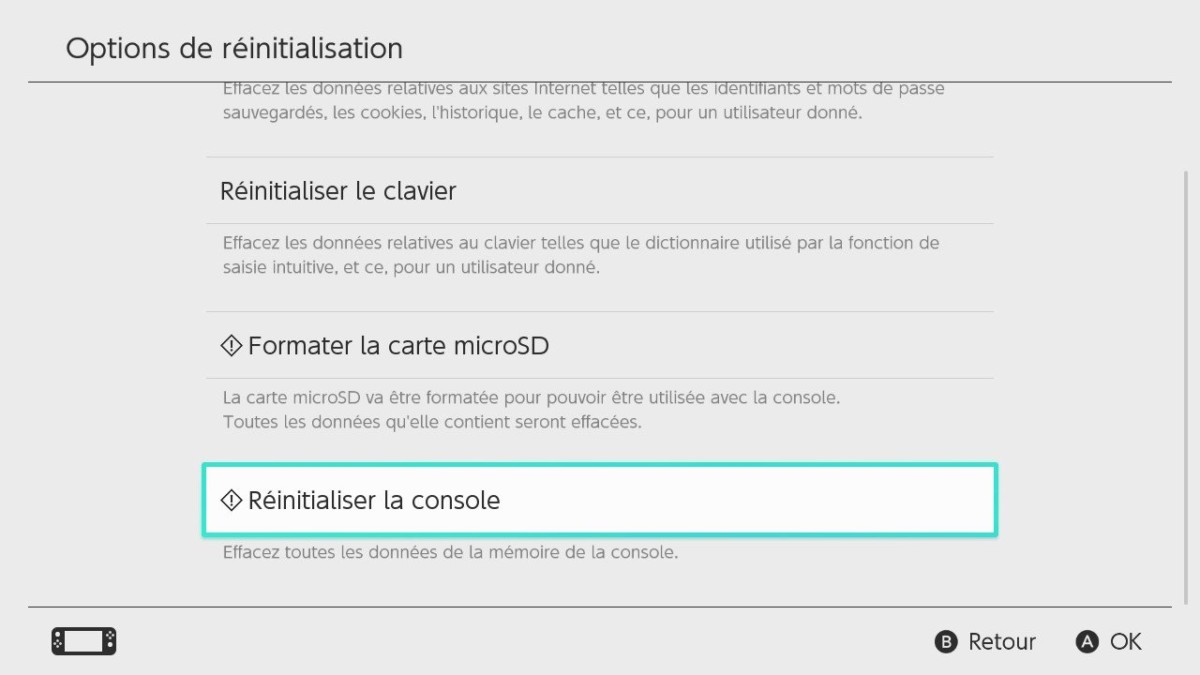
À la fin du texte affiché, il faudra cliquer sur Suite et confirmer en sélectionnant Réinitialiser.
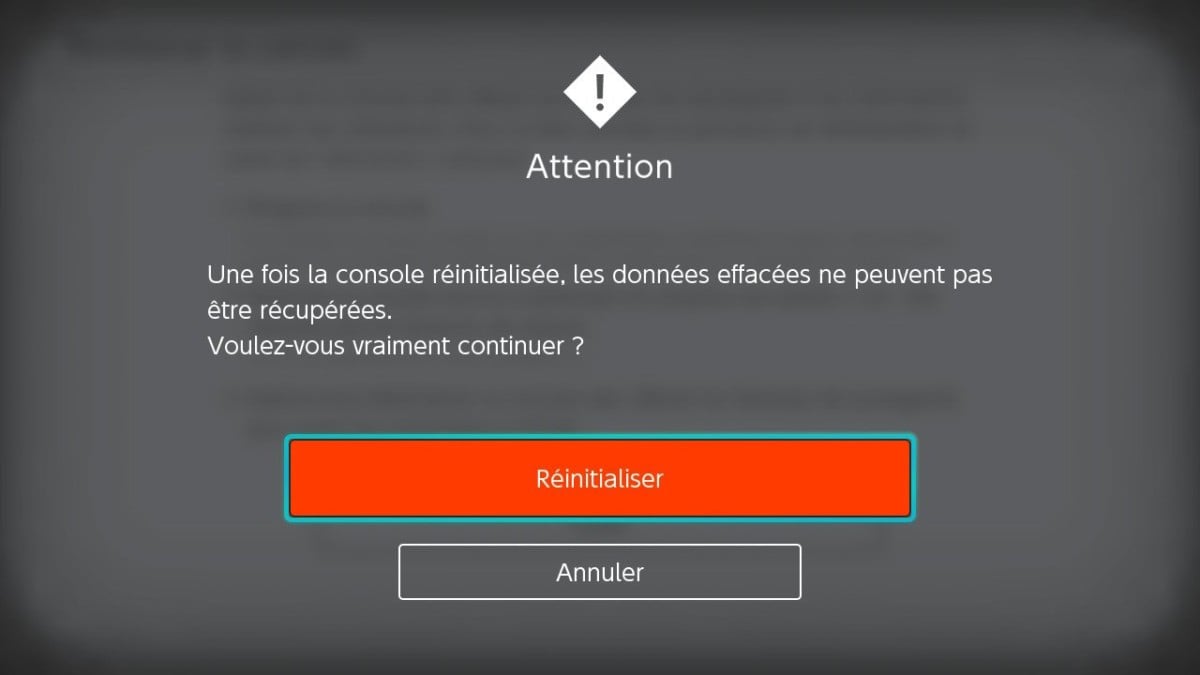
Voilà, vous avez à présent une Nintendo Switch complètement formatée et vous pouvez ainsi la reconfigurer à votre guise.
Pour aller plus loin
Nintendo Switch : comment s’assurer d’acheter la version 2019 plus autonome
Pour ne rater aucun bon plan, rejoignez notre nouveau channel WhatsApp Frandroid Bons Plans, garanti sans spam !
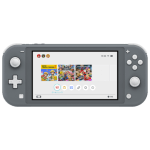




















merci ! mis direct en favoris :D
Ce contenu est bloqué car vous n'avez pas accepté les cookies et autres traceurs. Ce contenu est fourni par Disqus.
Pour pouvoir le visualiser, vous devez accepter l'usage étant opéré par Disqus avec vos données qui pourront être utilisées pour les finalités suivantes : vous permettre de visualiser et de partager des contenus avec des médias sociaux, favoriser le développement et l'amélioration des produits d'Humanoid et de ses partenaires, vous afficher des publicités personnalisées par rapport à votre profil et activité, vous définir un profil publicitaire personnalisé, mesurer la performance des publicités et du contenu de ce site et mesurer l'audience de ce site (en savoir plus)
En cliquant sur « J’accepte tout », vous consentez aux finalités susmentionnées pour l’ensemble des cookies et autres traceurs déposés par Humanoid et ses partenaires.
Vous gardez la possibilité de retirer votre consentement à tout moment. Pour plus d’informations, nous vous invitons à prendre connaissance de notre Politique cookies.
Gérer mes choix